Экспорт на DVD
Начиная с версии Premiere Pro, смонтированный фильм может быть с легкостью записан на диск DVD при помощи встроенных средств. Для того чтобы иметь такую возможность экспорта, ваш компьютер должен быть оснащен соответствующим устройством записи DVD (приводом DVD+/-RW).
Примечание: Помимо DVD, в настоящее время все еще популярна технология Video CD, подразумевающая использование обычных компакт-дисков (вместо более дорогих дисков DVD). Для создания диска в формате Video CD следует воспользоваться обычным экспортом в файл (выбрав в качестве формата MPEG-1), а затем просто переписать полученный файл на компакт-диск.
Экспорт на DVD осуществляется следующим образом:
- Disk Name (Название диска) — поле ввода желаемого названия диска;
- Chapter Points At (Закладки оглавления) — флажок, задающий опцию автоматической генерации глав DVD в местах, отмеченных маркерами фильма;
- Loop Playback (Циклическое воспроизведение) — флажок, задающий циклическое воспроизведение диска при просмотре.
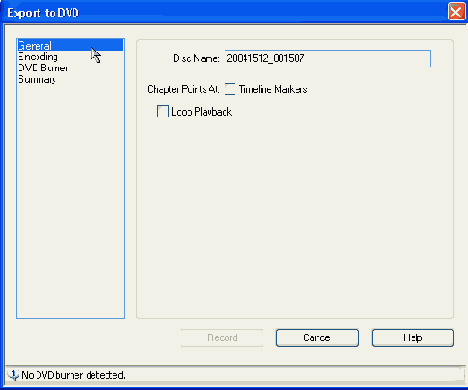
Рис. 15.14. Основные установки экспорта в диалоговом окне Export to DVD
- Preset (Предустановки) — раскрывающийся список предустановок;
- Comment (Комментарий) — описание предустановок;
- Edit (Правка) — кнопка вызова диалогового окна, в котором можно отредактировать предустановки DVD-экспорта;
- Export Range (Диапазон экспорта) — раскрывающийся список выбора одного из двух вариантов экспорта — фильма целиком или его рабочей области;
- Fields (Поля) — раскрывающийся список выбора режима чересстрочной развертки;
- Maximize Bitrate (Увеличить поток данных) — флажок, позволяющий максимально увеличить поток видеоданных пропорционально отношению свободной емкости диска и длительности фильма;
- Force Variable Bitrate (Выдерживать переменный поток данных) — флажок, включающий опцию принудительного пересчета значения потока данных в зависимости от содержимого кадров фильма;
- Calculated Bitrate (Вычисленный поток данных) — текст с информацией о предполагаемом значении скорости потока видео.
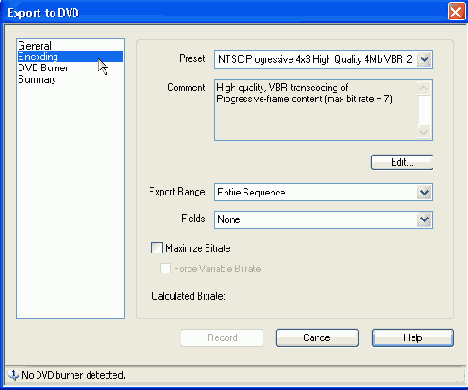
Рис. 15.15. Установки кодировки в окне Export to DVD
- DVD Burner (DVD-привод) — раскрывающийся список доступных устройств записи DVD для выбора рабочего устройства;
- Rescan (Сканировать заново) — кнопка, включающая операцию проверки всех устройств записи DVD;
- Speed (Скорость) — информационная строка о выбранной скорости записи DVD;
- Number of Copies (Число копий) — количество экземпляров DVD, которые вы намерены создать за текущую сессию записи;
- Burner Status (Статус записи) — строка, отображающая текущее состояние готовности устройства к записи очередного DVD;
- Record Options (Опции записи) — выбор одной из опций: полноценной записи на диск и/или теста фильма на наличие возможных ошибок.
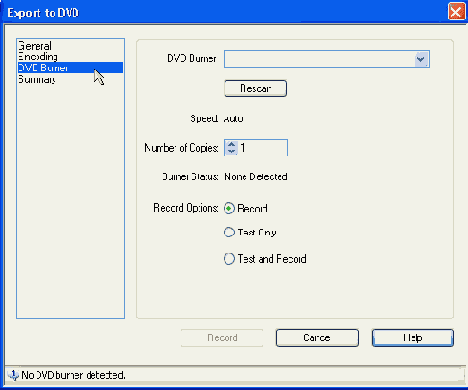
Рис. 15.16. Установки записи DVD-диска
Примечание: Если устройство записи DVD отсутствует, то кнопка Record (Запись) будет недоступной.
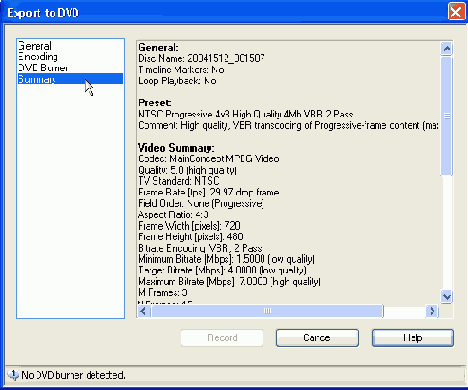
Рис. 15.17. Сводка установок экспорта на DVD